Jak wyciąć wideo na iPhonie
iPhone stał się dziś koniem pociągowym dla producentów treści, umożliwiając im produkcję wysokiej jakości filmów na platformy takie jak Instagram Reels, TikTok, YouTube Shorts itp., Do 4K/60FPS w trybie kinowym. A po użyciu iPhone'a do nagrania wideo często musisz wyciąć niepotrzebne fragmenty klipów lub przyciąć wideo, aby dopasować je do wymagań różnych mediów społecznościowych. Dlatego w tym artykule pokażemy, jak szybko przyciąć, przycinaj filmy na swoim iPhonie korzystając z natywnych aplikacji urządzenia i udostępniając wspaniałą opcję online do edycji filmów na iPhonie.

W przypadku iPhone'a użycie aplikacji Zdjęcia to najprostszy sposób na wycięcie początku i zakończenia filmu. Aplikacja jest wbudowana dla każdego iPhone'a, dlatego jest to domyślny sposób, w jaki możemy przyciąć wideo na naszym telefonie. Aplikacja Zdjęcia to elastyczna aplikacja, której można używać do przeglądania i edytowania zdjęć i filmów. W tym celu zobaczmy, co możemy mieć.
Na Twoim Zdjęcia aplikacji, znajdź film, który chcesz wyciąć, a następnie kliknij Edytować przycisk w prawym górnym rogu.
Aby przyciąć wideo, przesuń początek i koniec suwaka do wewnątrz.
Stuknij w Zrobione gdy przycięcie będzie zadowalające. Następnie masz dwie możliwości zapisania edytowanego wideo.
Wybierz następny krok, jaki chcesz:
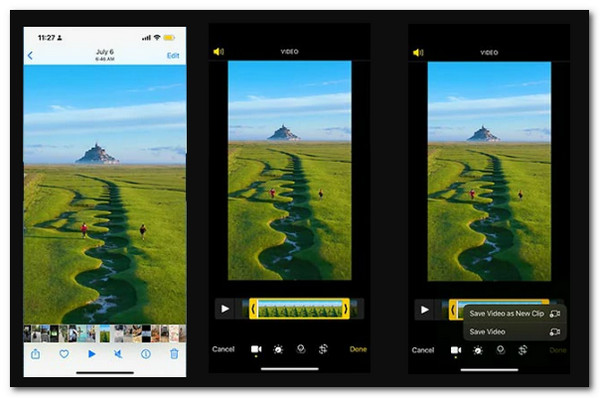
Należy podkreślić, że funkcja Save Video zapisuje tylko edytowaną wersję wideo. Opcja Zapisz jako nowy klip zapisuje jednak zarówno wersję oryginalną, jak i świeżo wyciętą. Jest to jedna z metod przycinania filmów na iPhonie. Ogólnie rzecz biorąc, korzystanie ze Zdjęć to świetny i łatwy sposób modyfikowania naszego wideo na iPhonie.
Dodatkowe wbudowane funkcje zdjęć:
Kolejna doskonała aplikacja na iPhone'a do wycinania i przycinania wideo w iMovie. Pozwala szybko przycinać filmy na iPhonie i jest dość prosty. iMovie firmy Apple Inc. to oficjalny program do edycji wideo dla urządzeń z systemem iOS, iPadOS i macOS wprowadzony na rynek w 1999 roku. Umożliwia tworzenie profesjonalnych filmów HD, które można eksportować i modyfikować. Będzie to najlepsze narzędzie innej firmy do przycinania wideo na iPhonie. Dlatego w kolejnych etapach opisano aplikację iMovie przycinającą wideo na iPhonie.
Na osi czasu wybierz a Projekt w iMovie na iPhonie.
Powinniśmy teraz przejść do następnego kroku, aby wyciąć wideo; dotknij go.

Aby skrócić lub wydłużyć film, ślinnij się Żółty uchwyt wykończeniowy.
Gdy żółta rączka przestanie się poruszać podczas wydłużania, oznacza to, że nie ma już dostępnych ramek.

Pewnie zastanawiasz się, jak wyciąć wideo na iPhonie z określonej części filmu. W Apple Store wiele programów innych firm może zmniejszać filmy na iPhonie, a iMovie to jedno z najlepszych narzędzi, z których możemy skorzystać. Powyższe kroki są tego dowodem.
Inne funkcje iMovie, z których możemy korzystać:
Wybrano mistrza Blu-ray Najlepszy konwerter wideo to wszechstronne narzędzie do konwersji i edycji wideo. Jeśli chcesz swobodnie zmieniać swój film? Jest to najlepszy program do konwersji wideo, który oferuje wiele opcji edycji, takich jak przycinanie wideo. Jeśli nie podoba Ci się kierunek lub jakość oryginalnego filmu, wybierz Obróć, aby to zmienić, lub Ulepsz, aby znacznie go ulepszyć. Można go również używać przytnij swój film z Twojego iPhone'a. Jest to najlepsze narzędzie do przeprowadzenia procesu na komputerze. Zobaczmy, jak możemy to zrobić.
Kluczowe cechy
Pobierz bezpłatnie tę wycinarkę wideo na swój komputer. Dodaj wideo z iPhone'a do interfejsu Blu-ray Master Video Converter Ultimate.
Wybierz plik wideo, a następnie wybierz Cięcie przycisk. Wybierz czas rozpoczęcia i zakończenia klipu. Dostępne są opcje: przeciągnięcie maszynki do strzyżenia lub ręczne wprowadzenie czasu.

Kliknij przycisk Dodaj segment, aby uwzględnić bieżący klip na liście. Następnie możesz wybrać inny klip. To oprogramowanie pozwala także szybko podzielić wideo na wiele segmentów.

Wybierz liczbę, którą chcesz podzielić przez średnią, klikając Szybki podział symbol. Alternatywnie możesz podzielić wideo na klipy na podstawie średniej długości. Po weryfikacji naciśnij Podział przycisk.

Czy oryginalny klip zostanie usunięty po przycięciu wideo na iPhonie?
Nie. Jednak w zależności od procesu zapisywania uda ci się to zrobić. Musimy o tym pamiętać. Zapisanie filmu powoduje zachowanie wyłącznie edytowanej wersji. Zapisz jako nowy klip przechowuje w bibliotece drugą, edytowaną wersję oprócz oryginału.
Czy mogę podzielić wideo na moim iPhonie na pół?
Tak. Klip wideo można podzielić na części, każda z osobnym tytułem i zmiennym czasem trwania. Można dzielić tylko segmenty wideo. Utwórz kopię obrazu, aby go podzielić. Otwórz projekt filmowy za pomocą oprogramowania iMovie na swoim iPhonie.
Jak po przycięciu mogę odzyskać oryginalny film?
Tak. Jeśli niedawno go usunąłeś, może nadal tam być. Następnie otwórz aplikację iCloud na swoim urządzeniu mobilnym lub tablecie. Następnie dotknij Kosz menu w lewym górnym rogu. Obraz lub film, który chcesz odzyskać, należy dotknąć i przytrzymać. Uzyskiwać Przywrócić na dole. Będziesz mieć zdjęcie lub film na swoim telefonie w sekcji Zdjęcia aplikacji.
Ostatecznie możemy zobaczyć, jak łatwo jest przyciąć wideo na iPhonie, czy to domyślnie, przy użyciu zdjęć, czy przy użyciu oprogramowania. Upewnij się, że postępujesz zgodnie z instrukcjami, aby odnieść sukces.
Więcej czytania
Jak skompresować wideo na iPhonie za pomocą 3 świetnych sposobów
Czy próbujesz zmniejszyć rozmiar wideo na swoim iPhonie, ale nie jesteś zadowolony z wyniku? Wypróbuj 3 niesamowite i łatwe rozwiązania, które mamy w poście.
Jak spowolnić wideo na iPhonie łatwo, ale profesjonalnie
Chcesz poznać skuteczne sposoby na uzyskanie wideo w zwolnionym tempie na swoim iPhonie? Wejdź tutaj i zobacz listę praktycznych aplikacji do tego zadania na Twoim iPhonie.
Top 5 wyjątkowych wzmacniaczy wideo iPhone'a, których warto się nauczyć
Chcesz jeszcze bardziej ulepszyć swój film? Zobacz aplikacje do ulepszania wideo na iPhone'a, które mogą znacznie ulepszyć Twoje filmy nawet po zarejestrowaniu ich dobrym aparatem.
Jak bezstratnie odwrócić wideo na iPhonie [rozwiązane]
Czy chcesz wiedzieć, jak odwrócić wideo na iPhonie bez żadnej aplikacji, a jednocześnie w sposób bezstratny? Tutaj znajdziesz najlepsze rozwiązania do odwracania filmów na iPhonie.